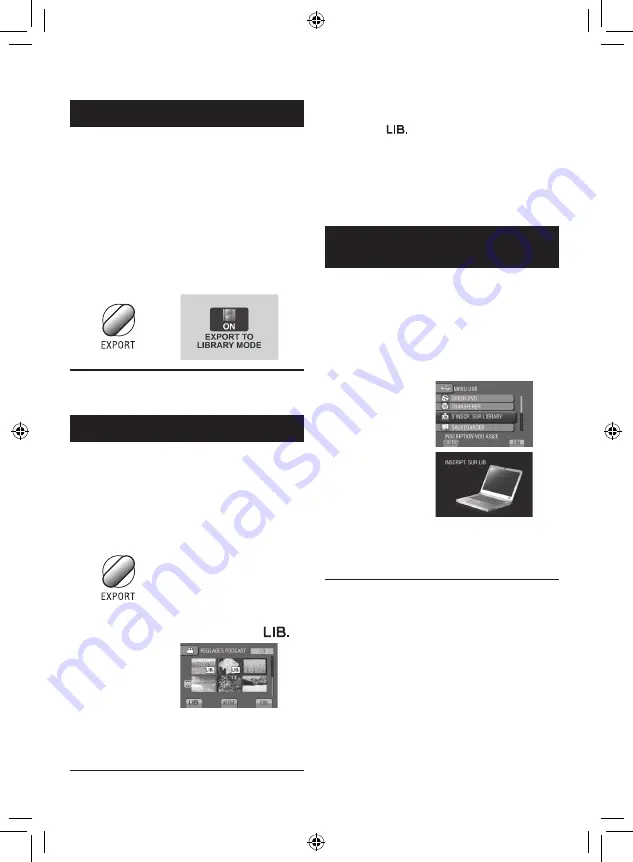
FR
Utilisation avec un lecteur multimédia portable
Activer le mode d’exportation
Vous pouvez facilement transférer des vidéos
enregistrées en mode d’exportation à iTunes
®
.
Tous les fichiers avec le réglage d’exportation
activé sont transférés sur l’ordinateur. Pour
plus de détails sur le transfert, consultez le
guide d’opération de MediaBrowser sur le
CD-ROM.
Préparation:
•
Sélectionnez le mode
!
.
•
Sélectionnez le mode d’enregistrement.
Appuyez deux fois sur EXPORT.
Pour désactiver le mode d’exportation
Appuyez deux fois sur
EXPORT.
Modifier le mode d’exportation
Vous pouvez régler les vidéos enregistrées sur
le mode d’exportation.
Préparation:
•
Sélectionnez le mode
!
.
•
Sélectionnez le mode de lecture.
1
Appuyez sur EXPORT.
2
Sélectionnez le fichier et réglez [
].
•
Pour vérifier le contenu du fichier,
sélectionnez [VERIF.].
3
Sélectionnez [FIN].
Pour annuler le réglage d’exportation
Sélectionnez le fichier et sélectionnez de
nouveau [
].
Pour quitter l’écran
1) Sélectionnez [FIN].
2) Sélectionnez [OUI].
Pour confirmer le réglage d’exportation
Appuyez sur EXPORT dans l’écran d’index.
Transférer des fichiers sur
l’ordinateur
Préparation:
•
Installez iTunes
®
sur un ordinateur.
http://www.apple.com/itunes/
1
Connectez le caméscope à
l’ordinateur à l’aide du câble USB.
2
Sélectionnez [S’INSCR. SUR LIBRARY].
Tous les fichiers avec le réglage
d’exportation activé sont transférés sur
l’ordinateur.
Si vous ne pouvez pas exporter le fichier
sur iTunes
®
Consultez les rubriques « Q&A », « Plus
récentes informations », « Informations
de téléchargement », etc. sous [Clic pour
Dernières Infos Produit] dans le fichier
d’aide du logiciel Everio MediaBrowser.
Summary of Contents for Everio GZ-MG630
Page 45: ...MEMO ...
























